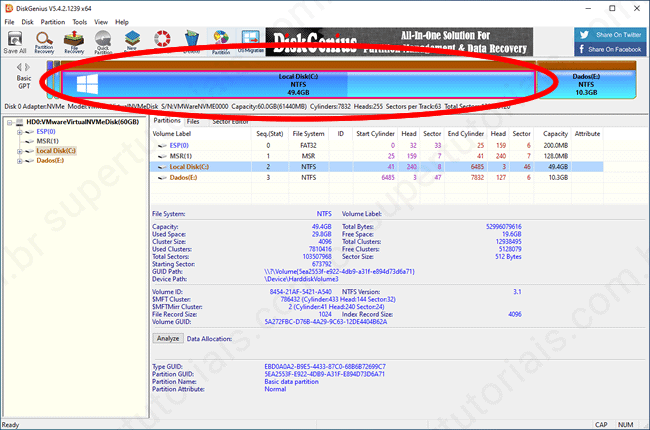Quando você compra um novo disco rígido de maior capacidade e transfere a partição do sistema do HD antigo para o novo, você precisa estender a partição clonada para poder utilizar todo o espaço do novo HD, uma vez que a partição do HD antigo é menor que a capacidade total do novo disco rígido.
Seja por esse ou por qualquer outro motivo, nesse tutorial vamos mostrar duas maneiras de estender uma partição do disco rígido em seu computador, utilizando a ferramenta de gerenciamento de disco do próprio Windows, assim como também um programa de terceiros para estender qualquer partição.
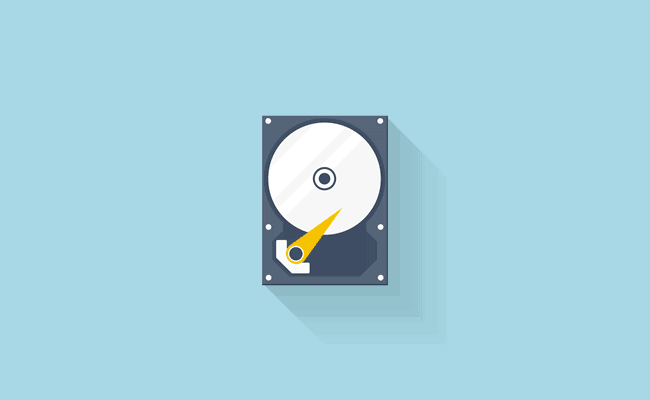
Opção 1 – Como estender uma partição no Windows:
1. Abra a ferramenta de gerenciamento de disco do Windows. Se você estiver usando o Windows 10 ou o Windows 11, clique com o botão direito no Menu Iniciar e selecione a opção “Gerenciamento de Disco”. Nas versões anteriores do Windows, pesquise por “Gerenciamento de Disco” no Menu Iniciar.
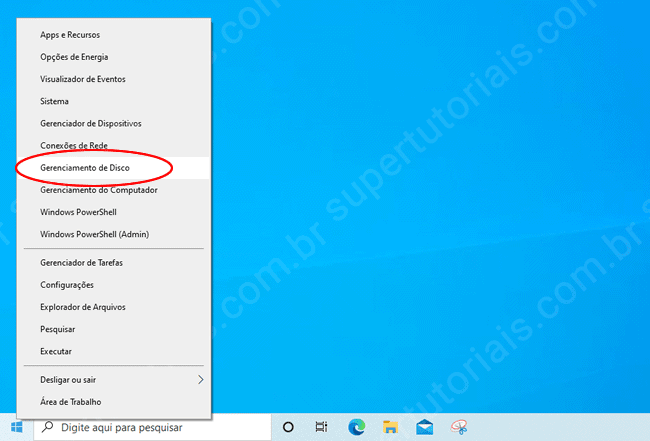
2. Uma vez aberta, a ferramenta de gerenciamento de disco exibe todos os discos conectados no PC. Clique com o botão direito na partição que você quer estender e, escolha a opção “Estender volume”.
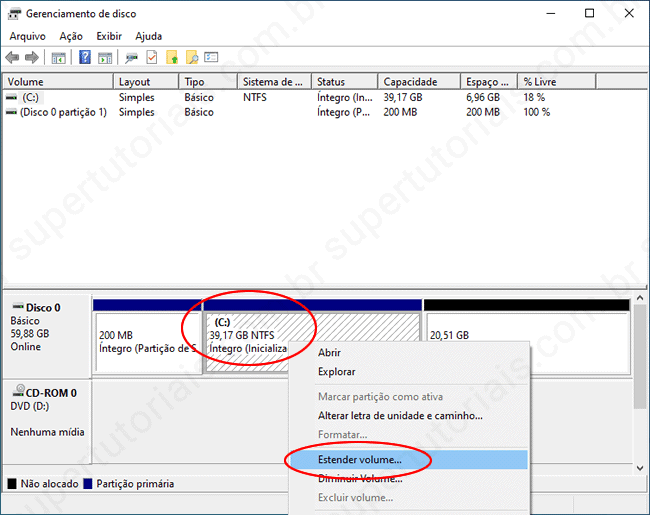
3. Siga o assistente para estender a partição. Basta clicar em “Avançar” nas duas primeiras janelas e depois em “Concluir” para utilizar todo o espaço não alocado para estender a partição que selecionou.
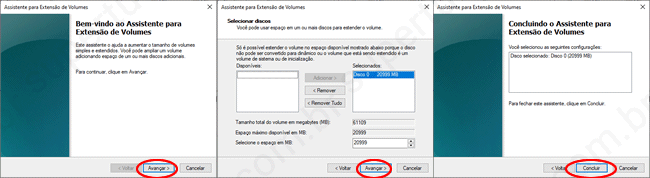
4. Uma vez feito isso, a partição será estendida.
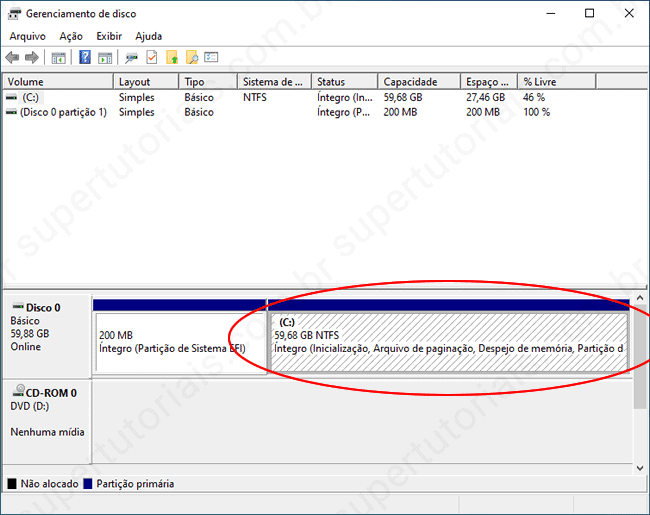
Opção 2 – Como estender uma partição não contígua no Windows:
O problema da ferramenta de gerenciamento de disco do Windows, é que ela consegue estender uma partição apenas se o espaço não alocado no disco rígido estiver contíguo à partição que você deseja estender, ou seja, se o espaço não alocado no disco, estiver ao lado da partição que deseja estender.
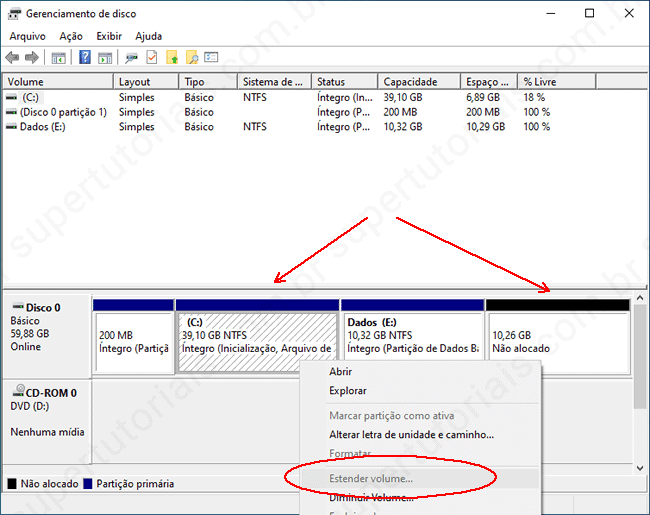
1. Felizmente, existem programas capazes de resolver esse problema, como o DiskGenius, que é um programa capaz de estender partições não contíguas. Baixe aqui o DiskGenius e instale-o em seu PC.
2. Abra o DiskGenius e ele irá exibir todas as partições dos discos rígidos conectados no computador. Clique com o botão direito na “partição” que deseja estender e selecione a opção “Extended partition”.
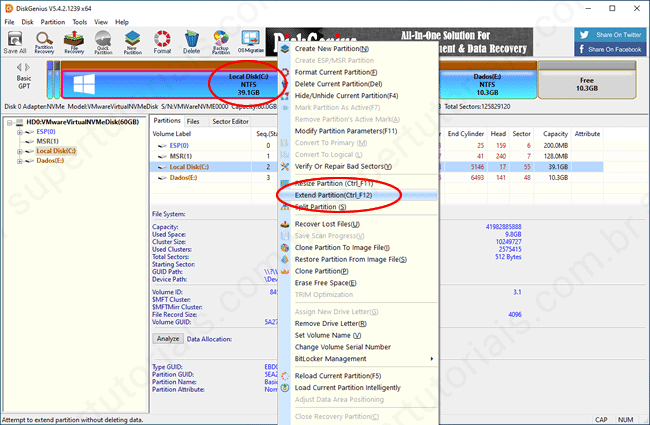
3. Em seguida, selecione o espaço livre que deseja usar para estender a partição e clique em “OK”.
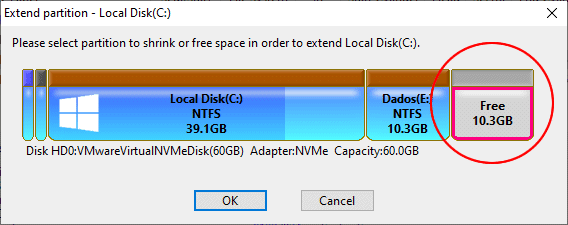
4. Na janela seguinte, você não precisa modificar nada, basta clicar no botão “Start” para estender a partição e mesclar todo o espaço não alocado no disco rígido com a partição que você selecionou.
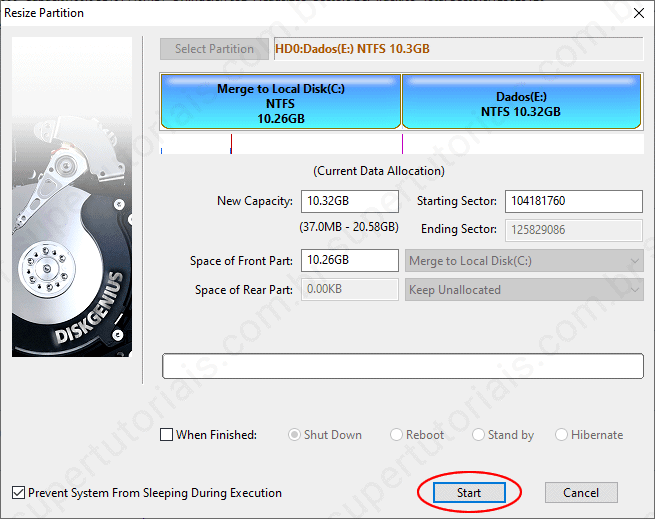
5. Clique em “Yes” para continuar.
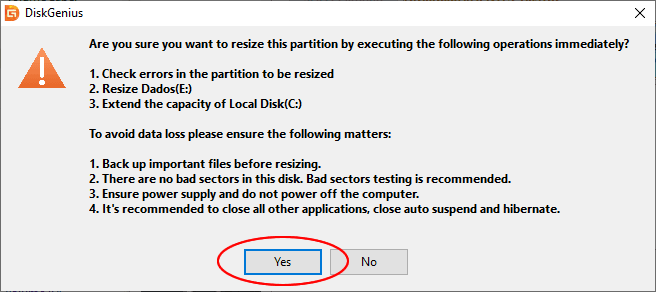
6. Como estamos estendendo a unidade C onde o DiskGenius está instalado, ele irá criar uma versão do DiskGenius independente do sistema operacional, para que a operação seja concluída. Marque a opção “When finished”, marque tambem a opção “Reboot Windows” e clique em “OK” para continuar.
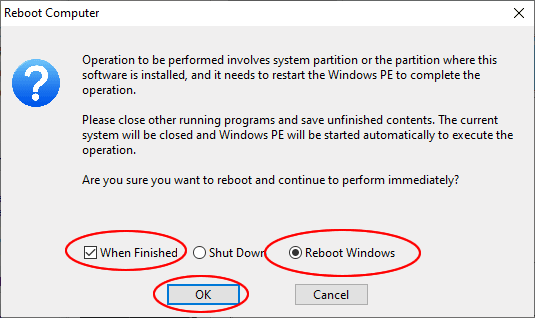
7. Por fim, clique em “OK” para reiniciar o computador.
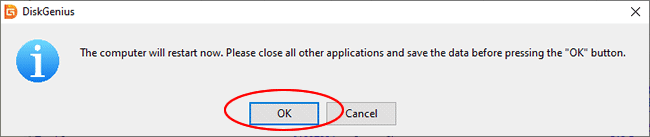
8. Uma vez reiniciado o PC, o DiskGenius será iniciado automaticamente. Assim que ele terminar de estender a partição, clique no menu File > Restart Computer para reiniciar o PC e finalizar a operação.
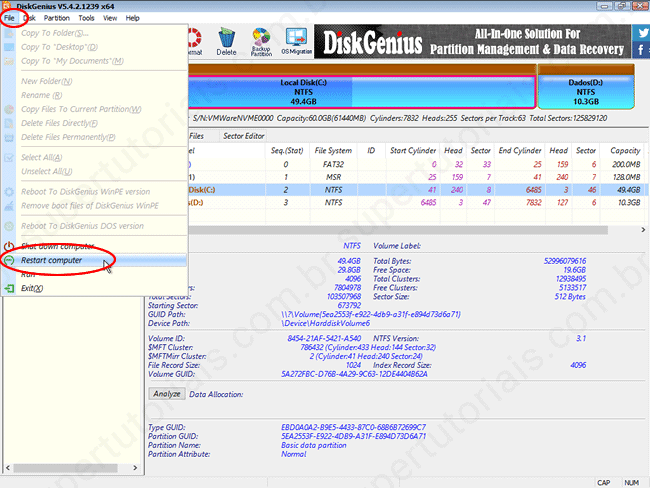
9. Pronto, o Windows será iniciado com a partição estendida.